
Router Wi-Fi D-Link DIR-620
W tej instrukcji omówimy, jak skonfigurować bezprzewodowy router D-Link DIR-620, aby współpracował z najpopularniejszymi dostawcami w Rosji. Przewodnik jest przeznaczony dla zwykłych użytkowników, którzy muszą skonfigurować sieć bezprzewodową w domu, aby działała. W związku z tym w tym artykule nie będziemy rozmawiać o wersjach oprogramowania alternatywnego DIR-620 oprogramowania, cały proces konfiguracji zostanie przeprowadzony w ramach oficjalnego oprogramowania firmowego z D-Link.
Zobacz także: Firmware D-Link DIR-620
Następujące problemy konfiguracyjne będą rozpatrywane w kolejności:
- Aktualizacja oprogramowania z oficjalnej witryny D-Link (lepiej zrobić, w ogóle nie jest to trudne)
- Konfigurowanie połączeń L2TP i PPPoE (przykładami są Beeline, Rostelecom, PPPoE nadaje się również dla dostawców TTK i Dom.ru)
- Skonfiguruj sieć bezprzewodową, ustaw hasło dla Wi-Fi.
Pobieranie oprogramowania sprzętowego i połączenie routera
Przed rozpoczęciem konfiguracji należy pobrać najnowszą wersję oprogramowania układowego dla swojej wersji routera DIR-620. Obecnie dostępne są trzy różne wersje tego routera: A, C i D. Aby sprawdzić wersję swojego routera Wi-Fi, patrz naklejka umieszczona na jego spodzie. Na przykład ciąg H / W Ver. A1 wskaże, że posiadasz wersję D-Link DIR-620 A.
Aby pobrać najnowszą wersję oprogramowania, przejdź na oficjalną stronę D-Link ftp.dlink.ru. Zobaczysz strukturę folderów. Powinieneś podążać ścieżką /pub /Router /DIR-620 /Oprogramowanie układowe, wybierz folder odpowiadający wersji routera i pobierz plik z rozszerzeniem .bin, znajdującym się w tym folderze. To jest najnowszy plik oprogramowania układowego.
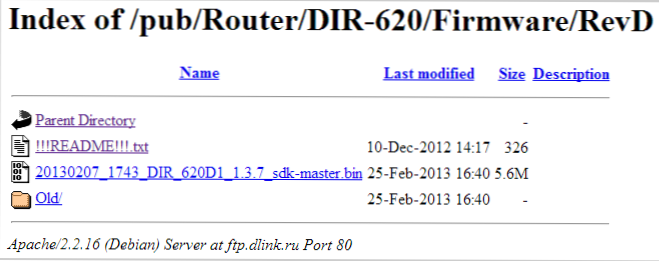
Plik oprogramowania układowego DIR-620 na oficjalnej stronie internetowej
Uwaga: jeśli masz router D-Link Wersja DIR-620 W przypadku oprogramowania układowego w wersji 1.2.1 musisz również pobrać oprogramowanie układowe 1.2.16 z tego folderu Stary (plik only_for_FW_1.2.1_DIR_620-1.2.16-20110127.fwz) i pierwsza aktualizacja od 1.2.1 do 1.2.16, a dopiero potem do najnowszego oprogramowania.

Odwrotna strona routera DIR-620
Podłączanie routera DIR-620 nie jest szczególnie trudne: wystarczy podłączyć kabel twojego dostawcy (Beeline, Rostelecom, TTK - proces konfiguracji będzie uważany tylko dla nich) do portu internetowego i podłączyć jeden z portów LAN (lepszy - LAN1) do złącza karty sieciowej komputer. Podłącz zasilanie.
Kolejnym elementem, który należy wykonać, jest sprawdzenie ustawień połączenia LAN na twoim komputerze:
- W Windows 8 i Windows 7, przejdź do "Panel sterowania" - "Centrum sieci i udostępniania", po prawej stronie w menu, wybierz "Zmień ustawienia adaptera", na liście połączeń kliknij prawym przyciskiem myszy "Połączenie lokalne" i kliknij "Właściwości "i przejdź do trzeciego akapitu.
- W Windows XP, przejdź do "Panel sterowania" - "Połączenia sieciowe", kliknij prawym przyciskiem myszy "Połączenie lokalne" i kliknij "Właściwości".
- W otwartych właściwościach połączenia zobaczysz listę użytych komponentów. W nim wybierz "Protokół internetowy w wersji 4 TCP / IPv4" i kliknij przycisk "Właściwości".
- Właściwości protokołu powinny być ustawione: "Uzyskaj adres IP automatycznie" i "Uzyskaj adres serwera DNS automatycznie." Jeśli tak nie jest, zmień i zapisz ustawienia.
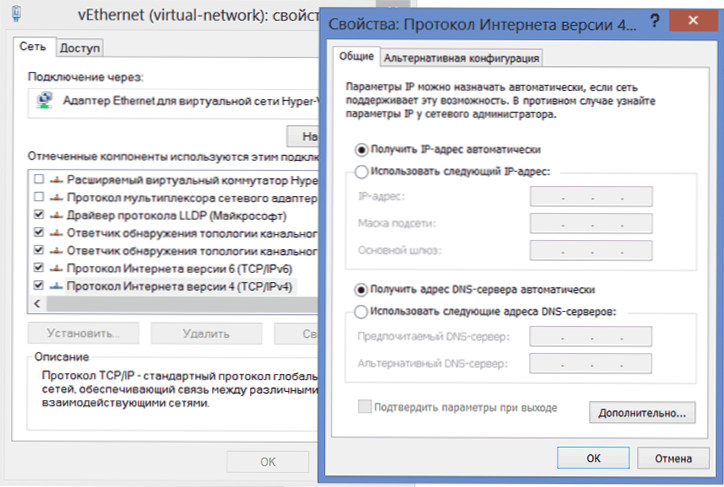
Konfiguracja LAN dla routera D-Link DIR-620
Uwaga na temat dalszej konfiguracji routera DIR-620: dla wszystkich kolejnych akcji i do końca konfiguracji pozostaw połączenie z Internetem (Beeline, Rostelecom, TTC, Dom.ru) uszkodzone. Ponadto, nie podłączaj go i po skonfigurowaniu routera - router sam go zainstaluje. Najczęstsze pytanie na stronie: Internet jest na komputerze, a drugie urządzenie łączy się z Wi-Fi, ale bez dostępu do Internetu wiąże się to z faktem, że nadal uruchamiają połączenie na samym komputerze.
D-Link DIR-620 Firmware
Po podłączeniu routera i wykonaniu wszystkich innych przygotowań uruchom dowolną przeglądarkę i wpisz w pasku adresu typ 192.168.0.1, naciśnij Enter.W rezultacie powinieneś zobaczyć okno uwierzytelniania, w którym musisz wpisać domyślny login i hasło D-Link - admin i admin w obu polach. Po poprawnym wprowadzeniu znajdziesz się na stronie ustawień routera, która w zależności od wersji zainstalowanego oprogramowania może mieć inny wygląd:

W pierwszych dwóch przypadkach w menu wybierz "System" - "Aktualizacja oprogramowania", w trzecim - kliknij "Ustawienia zaawansowane", a następnie na karcie "System" kliknij strzałkę w prawo i wybierz "Aktualizacja oprogramowania".

Kliknij "Przeglądaj" i określ ścieżkę do poprzednio pobranego pliku oprogramowania układowego. Kliknij "Aktualizuj" i poczekaj, aż oprogramowanie zostanie zakończone. Jak wspomniano w notatce, w przypadku wersji A ze starym oprogramowaniem układowym aktualizacja będzie musiała zostać wykonana w dwóch etapach.
W trakcie aktualizacji oprogramowania routera połączenie z nim zostanie przerwane, może pojawić się komunikat "Strona niedostępna" Cokolwiek się stanie, nie wyłączaj zasilania routera przez 5 minut - dopóki nie pojawi się komunikat o pomyślnym uruchomieniu oprogramowania. Jeśli po tym czasie nie pojawią się żadne wiadomości, ponownie przejdź do adresu 192.168.0.1.
Skonfiguruj połączenie L2TP dla Beeline
Po pierwsze, nie zapominaj, że na samym komputerze połączenie z Beeline powinno zostać zerwane. I przystępujemy do ustawienia tego połączenia w D-Link DIR-620. Przejdź do "Ustawienia zaawansowane" (przycisk na dole strony ", w zakładce" Sieć ", wybierz" WAN ", w wyniku czego będziesz mieć listę z jednym aktywnym połączeniem Kliknij przycisk" Dodaj ".. Na wyświetlonej stronie określ następujące parametry połączenia:
- Typ połączenia: L2TP + Dynamiczny adres IP
- Nazwa połączenia: dowolna, według Twojego gustu
- W sekcji VPN określ nazwę użytkownika i hasło dostarczone przez Beeline
- Adres serwera VPN: tp.internet.beeline.ru
- Pozostałe parametry można pozostawić bez zmian.
- Kliknij "Zapisz".
Po kliknięciu przycisku zapisz, ponownie pojawi się na stronie z listą połączeń, tylko tym razem nowo utworzone połączenie Beeline będzie w stanie "Broken" z tej listy. Również w prawym górnym rogu pojawi się powiadomienie, że ustawienia się zmieniły i powinny zostać zapisane. Zrób to. Zaczekaj 15-20 sekund i odśwież stronę. Jeśli wszystko przebiegło poprawnie, zobaczysz, że połączenie jest teraz w stanie "Połączono".Możesz przystąpić do konfiguracji sieci bezprzewodowej.
Konfiguracja PPPoE dla Rostelecom, TTK i Dom.ru
Wszyscy z powyższych dostawców używają protokołu PPPoE do łączenia się z Internetem, dlatego proces konfiguracji routera D-Link DIR-620 nie będzie dla nich różny.
Aby skonfigurować połączenie, przejdź do "Ustawień zaawansowanych" i na zakładce "Sieć" wybierz "WAN", w wyniku czego będziesz na stronie z listą połączeń, w której jest jedno dynamiczne połączenie IP. Kliknij na nią myszą, a na następnej stronie wybierz "Usuń", po czym powrócisz do listy połączeń, która jest teraz pusta. Kliknij "Dodaj". Na wyświetlonej stronie określ następujące parametry połączenia:
- Typ połączenia - PPPoE
- Nazwa - dowolna, według własnego uznania, na przykład - rostelecom
- W sekcji PPP wprowadź nazwę użytkownika i hasło podane przez dostawcę usług internetowych, aby uzyskać dostęp do Internetu.
- Dla dostawcy TTK, podaj MTU równy 1472
- Kliknij "Zapisz"
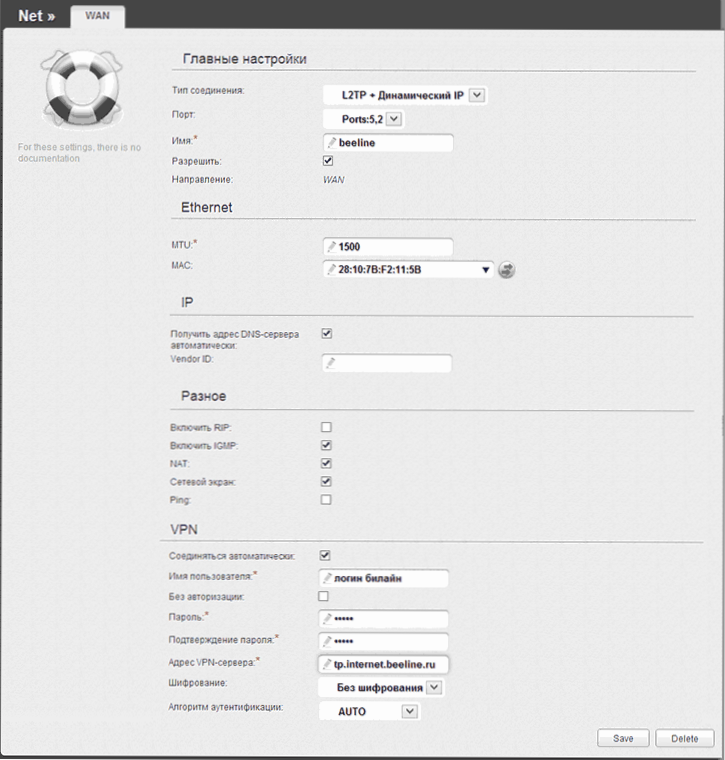
Konfiguracja połączenia Beeline na DIR-620
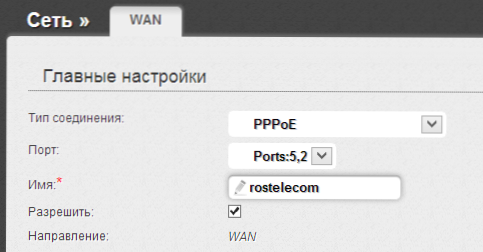
Po zapisaniu ustawień nowo utworzone zerwane połączenie zostanie wyświetlone na liście połączeń, a na górze pojawi się komunikat, że ustawienia routera zostały zmienione i powinny zostać zapisane. Zrób to.Po kilku sekundach odśwież stronę z listą połączeń i upewnij się, że stan połączenia się zmienił, a Internet jest podłączony. Teraz możesz skonfigurować parametry punktu dostępu Wi-Fi.
Konfiguracja Wi-Fi
Aby skonfigurować ustawienia sieci bezprzewodowej, na stronie ustawień zaawansowanych w zakładce "Wi-Fi" wybierz element "Ustawienia podstawowe". Tutaj w polu SSID możesz przypisać nazwę bezprzewodowego punktu dostępowego, dzięki któremu możesz go zidentyfikować wśród innych sieci bezprzewodowych w twoim domu.
W pozycji "Ustawienia zabezpieczeń" Wi-Fi możesz również ustawić hasło do bezprzewodowego punktu dostępowego, zabezpieczając go przed nieautoryzowanym dostępem. Jak to zrobić opisano szczegółowo w artykule "Jak umieścić hasło w Wi-Fi".
Możliwe jest również skonfigurowanie IPTV na stronie głównej ustawień routera DIR-620: wszystko, czego potrzebujesz, to określenie portu, do którego będzie podłączony odbiornik STB.
To kończy konfigurację routera i możesz korzystać z Internetu ze wszystkich urządzeń wyposażonych w Wi-Fi. Jeśli z jakiegoś powodu coś nie działa, spróbuj zapoznać się z głównymi problemami podczas konfigurowania routerów i sposobów ich rozwiązania tutaj (zwróć uwagę na komentarze - jest wiele przydatnych informacji).












